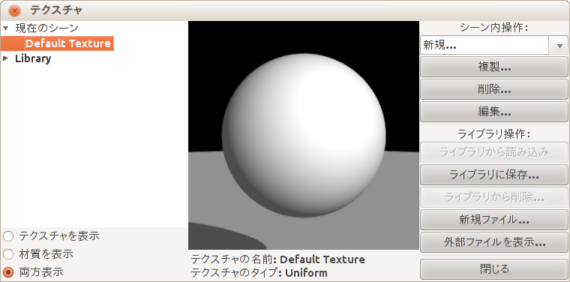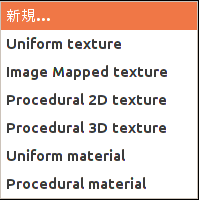|
サイズ: 1338
コメント:
|
サイズ: 2993
コメント:
|
| 削除された箇所はこのように表示されます。 | 追加された箇所はこのように表示されます。 |
| 行 26: | 行 26: |
| 新しいテクスチャや材質を作ります。 . {{attachment:texture32.png}} メニューは上から順に . Uniform テクスチャ . Image Mapped テクスチャ . Procedural 2D テクスチャ . procedural 3D テクスチャ . Uniform 材質 . Procedural 材質 |
|
| 行 28: | 行 38: |
| テクスチャや材質を複製します。 1. 左側で複製したいテクスチャまたは材質を選びます。 1. 複製のボタンを押します。 1. 新しい名前を入力しOKを押します。 |
|
| 行 30: | 行 46: |
| テクスチャや材質を削除します。 1. 左側で削除したいテクスチャまたは材質を選びます。 1. 削除のボタンを押します。 1. 削除してよいか確認のウインドウでOKを押します。 |
|
| 行 32: | 行 54: |
| テクスチャや材質を編集します。 左側のリストで編集したいテクスチャや材質の名前をダブルクリックしても同じです。 |
|
| 行 34: | 行 60: |
| テクスチャや材質をライブラリから現在のシーンにコピーします。 1. Libraryの中から使いたいテクスチャまたは材質を選びます。 1. ライブラリから読み込みを押します。 同じ名前で現在のシーンにコピーされ、着色に使えるようになります。 |
|
| 行 36: | 行 69: |
| 現在のシーンにあるテクスチャや材質をライブラリにコピーします。 |
|
| 行 38: | 行 73: |
| ライブラリからテクスチャや材質を削除します。 |
|
| 行 40: | 行 77: |
| 新しいライブラリを作成します。 |
|
| 行 42: | 行 81: |
| 既存のファイル(通常の.aoiファイル)からテクスチャや材質を読み込みます。 ウインドウ左側にLibraryと同様に表示されます。 |
テクスチャと材質
バージョン2.9以降ではテクスチャと材質の管理画面が 1つに統合されています。
概要
シーンメニューから テクスチャ,材質 を選ぶと つぎのようなウインドウが開きます。
左側にテクスチャと材質のリストが表示されます。
現在のシーンの中にあるテクスチャが使用できます。
- 最初はDefault Textureだけしかありません。
Libraryの中にはいくつかのテクスチャが用意されています。
- 必要なものを現在のシーンにコピーすることで利用できます。
中央には選択されているテクスチャまたは材質のプレビューが表示されます。
右側にはいくつかのボタンが並んでいます。 シーン内操作用に4つ、ライブラリ操作用に5つと、このウインドウを閉じるボタンです。
新規
新しいテクスチャや材質を作ります。
メニューは上から順に
- Uniform テクスチャ
- Image Mapped テクスチャ
- Procedural 2D テクスチャ
- procedural 3D テクスチャ
- Uniform 材質
- Procedural 材質
複製
テクスチャや材質を複製します。
- 左側で複製したいテクスチャまたは材質を選びます。
- 複製のボタンを押します。
- 新しい名前を入力しOKを押します。
削除
テクスチャや材質を削除します。
- 左側で削除したいテクスチャまたは材質を選びます。
- 削除のボタンを押します。
- 削除してよいか確認のウインドウでOKを押します。
編集
テクスチャや材質を編集します。
左側のリストで編集したいテクスチャや材質の名前をダブルクリックしても同じです。
ライブラリから読み込み
テクスチャや材質をライブラリから現在のシーンにコピーします。
- Libraryの中から使いたいテクスチャまたは材質を選びます。
- ライブラリから読み込みを押します。
同じ名前で現在のシーンにコピーされ、着色に使えるようになります。
ライブラリに保存
現在のシーンにあるテクスチャや材質をライブラリにコピーします。
ライブラリから削除
ライブラリからテクスチャや材質を削除します。
新規ファイル
新しいライブラリを作成します。
外部ファイルを表示
既存のファイル(通常の.aoiファイル)からテクスチャや材質を読み込みます。
ウインドウ左側にLibraryと同様に表示されます。